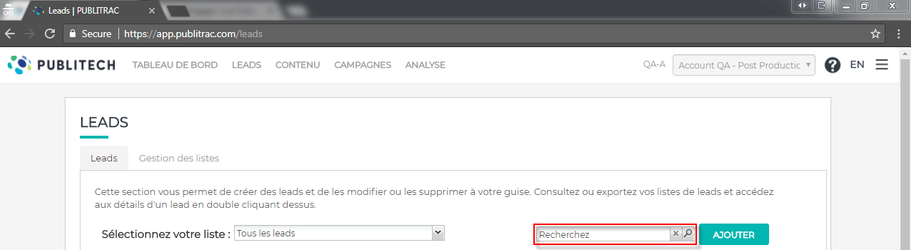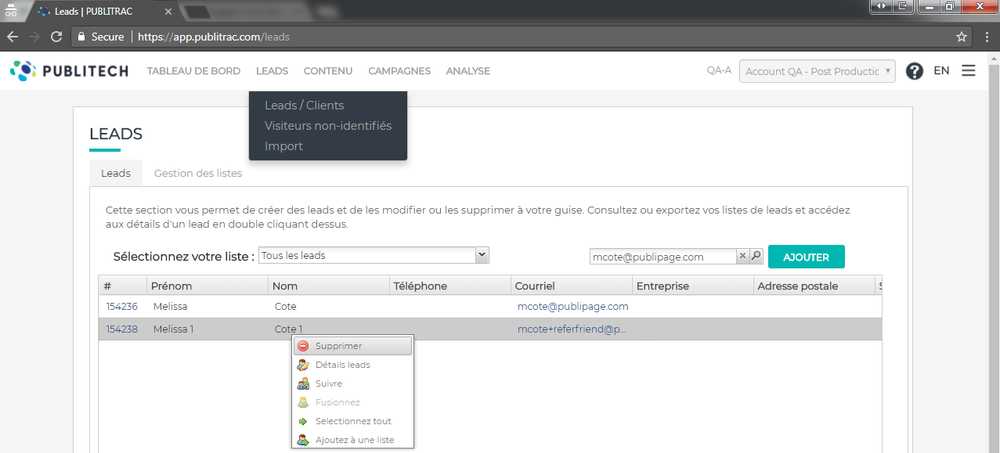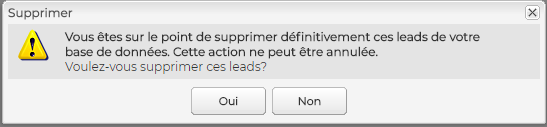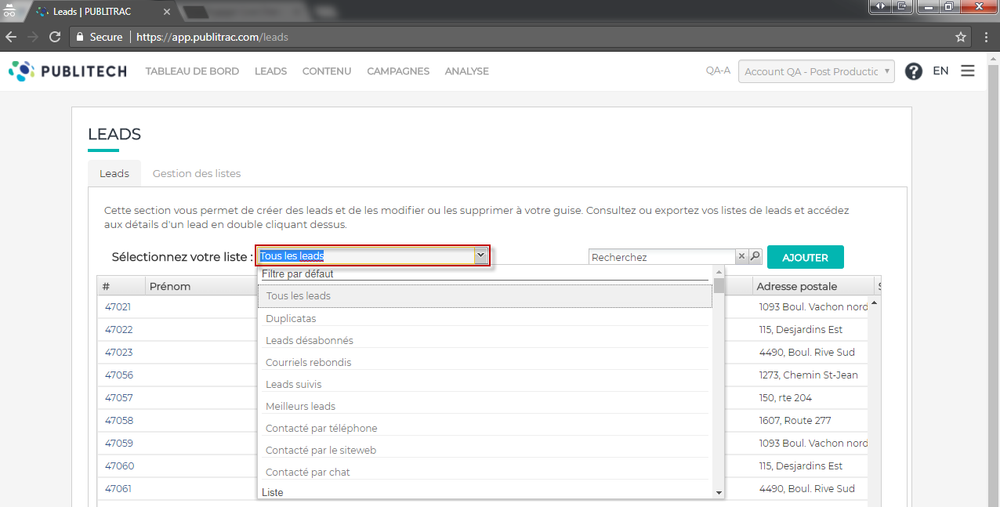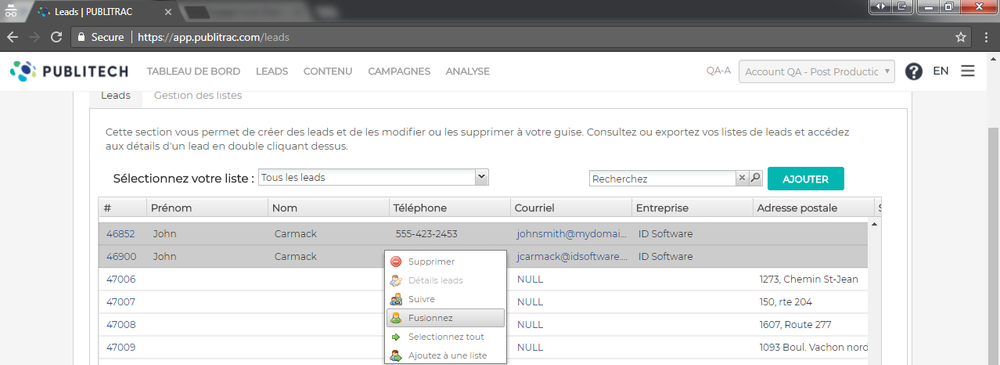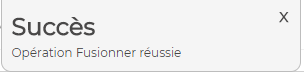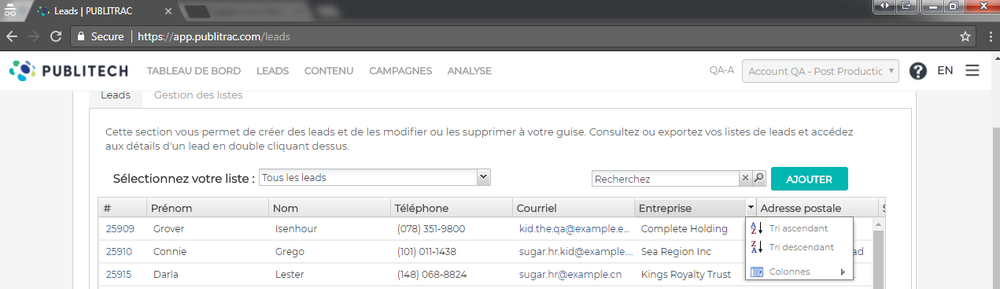Recherchez un lead en particulier
La fonctionnalité de recherche permet de trouver facilement le lead sur lequel vous désirez effectuer une action.
| Développer |
|---|
| title | Procédure pour rechercher un lead (cliquez pour consulter) |
|---|
|
1. Sélectionnez l'onglet Leads dans le menu principal puis choisissez le sous-menu Leads / Clients. Vous atterrirez sur la page Leads et l'onglet correspondant sera pré-sélectionné (en gris). 2. Entrez le nom du lead que vous souhaitez supprimer dans la boîte Recherchez à droite et appuyez sur Entrez ou cliquez sur la loupe. Pour supprimer votre recherche, cliquez sur le X à droite de la boîte Recherchez. 3. L'écran affichera le lead recherché. Cliquez une fois sur le lead pour le sélectionner. Lorsque le lead est sélectionné, il s'affiche en surbrillance grise. Vous pouvez également chercher un lead à l'intérieure d'une liste précise. Pour ce faire, choisissez simplement la liste depuis le menu déroulant Sélectionnez votre liste. 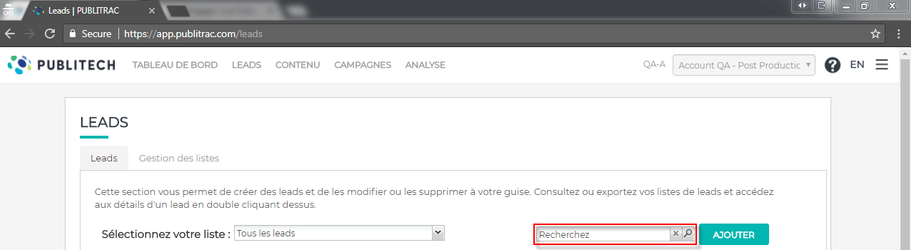 Image Removed Image Removed |
| Remarque |
|---|
|
Pour rechercher un lead spécifique, assurez-vous d'entrer son adresse courriel exacte (ou tout autre clé d'unicité préalablement définie pour votre compte). Pour faire une recherche sur une partie de mot, insérer des signes de pourcentage avant et après le mot. Exemple : %john.sample% |
Supprimez un lead
Les leads ne peuvent être archivés. Ils peuvent être retirés d'une liste ou supprimés. Un lead supprimé est complètement retiré de la plateforme de marketing relationnel. Tout son historique (champ personnalisé), ses intérêts (comportements sur vos actifs numériques) et ses attributs (données socio-démographiques, ...), de même que les statistiques liées à ce lead, seront supprimés de la plateforme. Pour réactiver un lead, vous devrez soit le recréer manuellement ou l'importer comme nouveau lead.
| Développer |
|---|
| title | Procédure pour supprimer un lead (cliquez pour consulter) |
|---|
|
- Recherchez le lead sur lequel vous souhaitez effectuer l'action - voir Procédure pour rechercher un lead ci-haut.
- L'écran affichera le lead recherché. Cliquez une fois sur le lead pour le sélectionner. Lorsque le lead est sélectionné, il s'affiche en surbrillance grise.
Faites un clic droit sur le lead que vous désirez supprimer, puis cliquez Supprimer dans le menu qui s'affiche.
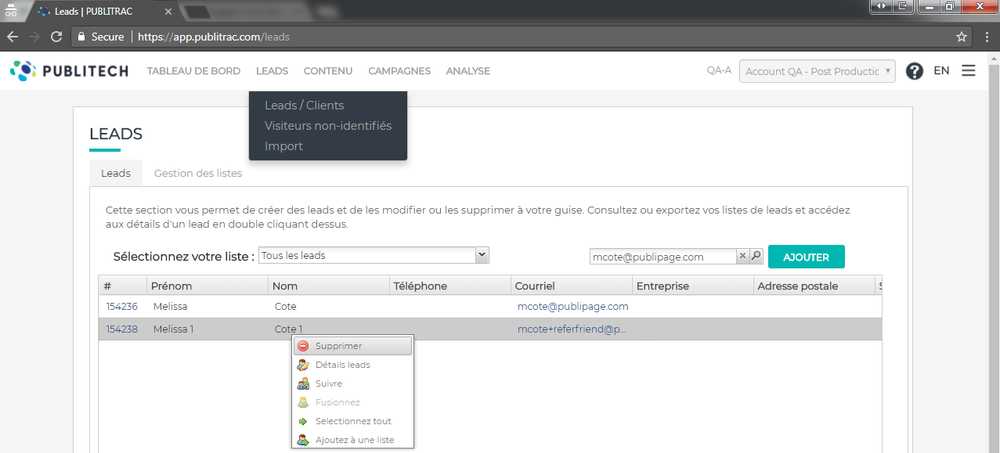 Image Removed Image Removed
4. Le message d'alerte ci-dessous s'affichera. Si vous souhaitez supprimer ce lead, cliquez Oui. Si vous souhaitez annuler l'action, cliquez Non. 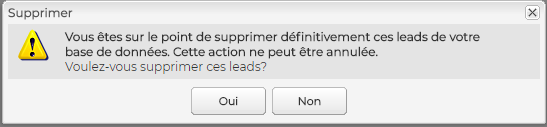 Image Removed Image Removed
5. Lorsque la suppression sera complétée, le liste n'apparaîtra plus sur votre écran. |
| Remarque |
|---|
|
Un lead que vous recréez ou importez de nouveau après une suppression repart à zéro, sans historique ou statistique puisque ces derniers ont aussi été supprimés avec la suppression originale du lead. |
Fusionnez des leads
La plateforme de marketing relationnel PUBLITECH permet de fusionner des leads, tout en conservant l'historique des leads fusionnés.
| Développer |
|---|
| title | Procédure pour fusionner des leads (cliquez pour consulter) |
|---|
|
- Sélectionnez la liste dans laquelle les leads à fusionner se trouvent depuis le menu déroulant Sélectionnez votre liste. (Les listes par défaut disponibles dans la plateforme s'affichent en premier et les listes que vous avez créées manuellement s'affichent en-dessous dans l'ordre suivant : Liste, Listes filtrées, Segments).
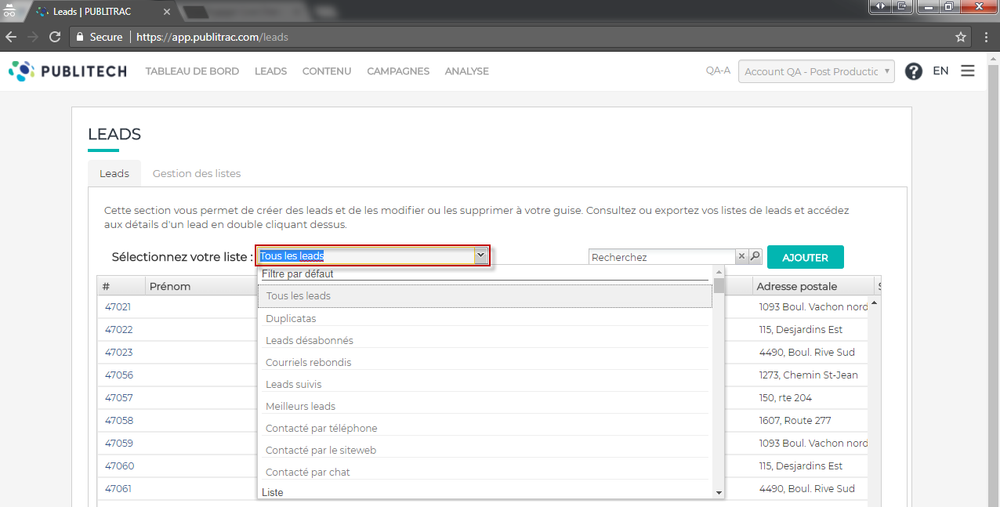 Image Removed Image Removed
2. Sélectionnez les leads à fusionner depuis la liste choisie. Pour ce faire cliquez sur les leads que vous voulez fusionner en gardant le bouton Ctrl enfoncé. 3. Cliquez avec le bouton de droite de votre souris sur un des leads sélectionnés pour être fusionnés. Un menu déroulant s'affiche. Sélectionnez l'option Fusionnez. 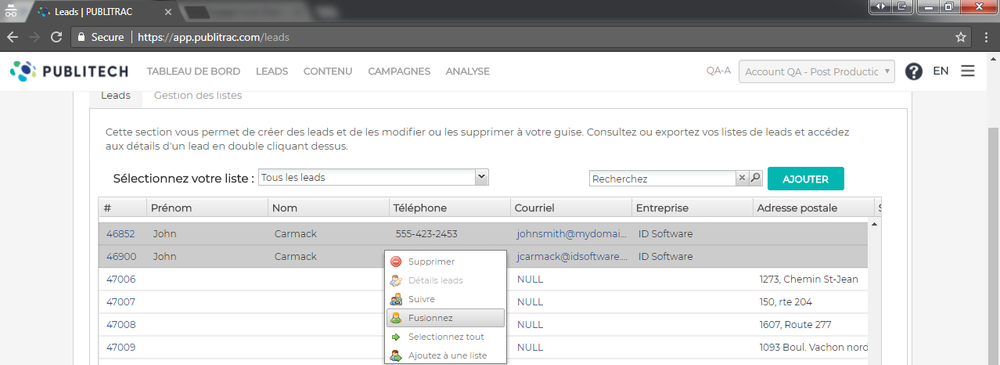 Image Removed Image Removed
6. La boîte Fusionnez s'affiche avec les leads à fusionner et les champs de détails du lead relatifs à chacun des leads à fusionner. 5. Choisissez les champs (valeur) à conserver suite à la fusion en cliquant les champs à conserver. Lorsque vous cliquez sur les champs à conserver, ceux-ci s'illuminent en jaune. Pour chaque champ, une seule valeur peut être choisie et devient la valeur finale de ce champ une fois la fusion complétée. 7. Cliquez OK.  Image Removed Image Removed
8. Vous serez automatiquement redirigé vers l'écran Leads et un message SUCCÈS s'affichera au haut de votre écran. 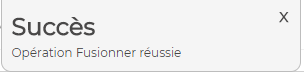 Image Removed Image Removed
|
...
Cette section sera partagée en sous-groupes vous permettant de comprendre toutes les manipulations possibles pour trouver, importer, créer, supprimer ou manipuler un lead
| Pages enfant (affichage des enfants) |
|---|
| Astuce |
|---|
|
- Seuls les utilisateurs ayant un niveau d'accès administrateur ou utilisateur peuvent importer une liste. Les utilisateurs avec un accès vendeur ne peuvent importer de listes.
- Lors d'une importation (ou synchronisation), la plateforme de marketing relationnel PUBLITECH vérifie par l'adresse courriel (clé d'unicité) que le lead n'existe pas déjà. Si le lead existe, une mise à jour des informations est appliquée sur le lead qui est déjà dans la base de données de la plateforme, à partir des informations provenant du lead importé.
- Valeur des champs identique entre le lead importé et le lead existant : aucune mise à jour n'est requise.
- Valeur des champs différente entre le lead importé et le lead existant : la valeur provenant du lead importé deviendra la nouvelle valeur (la valeur importée (ou synchronisée) qui prend le dessus).
- Lorsque seulement certaines modifications de champs sont nécessaires, vous pouvez créer et importer une nouvelle liste incluant seulement les leads et les champs à modifier. Ces champs seront ainsi mis à jour dans la base de données de la plateforme et les autres champs non-importés ne seront pas modifiés. Par exemple, votre liste d'origine contient 8 colonnes (nom, prénom, courriel, adresse, code postal, ville, téléphone, produits achetés). Vous désirez ajouter le champ "Client depuis" à ces leads. Vous pouvez importer une liste qui ne contient que les colonnes Courriel et Client depuis. Le champ courriel servira à jumeler le contact du nouvel import avec le bon lead de la base de données (le courriel est la clé d'unicité) et le champ "Client depuis" sera ajouté aux leads.
- Lors d’un import, si le nom d'un contact sur la liste importée est le même que celui d'un contact sur une liste déjà existante dans la plateforme de marketing relationnel :
- Les leads présents dans cette liste déjà existante avant le nouvel import deviendront membres de cette nouvelle liste importée et demeureront membres de la liste existante. Un lead peut faire partie de plusieurs listes.
- Seuls les leads présents dans votre fichier .CSV seront membres de cette liste importée après le nouvel import.
- Si le lead sur la liste importée existe déjà dans PUBLITRAC (de par son courriel 'identifiant unique'), il sera mis à jour (les informations qui sont différentes sur la liste importée de ce qui est déjà dans PUBLITRAC seront mises à jour dans PUBLITRAC). Si le lead sur la liste importée est un nouveau lead, il sera créé.
- Un lead peut recevoir le même courriel plus d'une fois, dépendamment de la façon dont vous avez configuré vos campagnes. Par exemple, si deux listes ou plus sont sélectionnées pour un envoi massif et qu'un lead se retrouve dans ces deux listes, le système va automatiquement enlever les duplicatas et le lead recevra un seul courriel. Par contre, si vous créez des campagnes distinctes pour chacune des listes et qu'un lead se retrouve dans plus d'une liste, ce lead recevra le même courriel deux fois.
- La longueur des champs, c'est à dire le nombre de caractères maximum insérables dans un champ varie selon le type de transfert (via un API ou via un fichier .CSV. Pour en savoir plus sur la longeur à respecter, consultez l'article Lexique et champs natifs (disponibles par défaut).
- Un lead sera traçable par la plateforme de marketing relationnel PUBLITECH à partir du moment où il reçoit un courriel envoyé depuis la plateforme. En envoyant un courriel, la plateforme est en mesure de recueillir des informations telles adresse IP, poste de travail, cookie, etc. nécessaires pour implanter ses outils de suivi et reconnaître ce contact lors de ses visites subséquentes sur vos actifs numérique.
- Triez vos leads selon les titres de colonnes : pour faciliter vos recherches, vous pouvez facilement trier vos leads par colonnes (tri ascendant, tri descendant).
1.Cliquez Leads, puis Leads / Clients. Sélectionnez l'onglet Leads.
2. Tous les leads.
Un tableau affichant des colonnes d'identification (Nom, prénom, téléphone, ...) permettra de trier votre liste selon l'identification de la colonne. 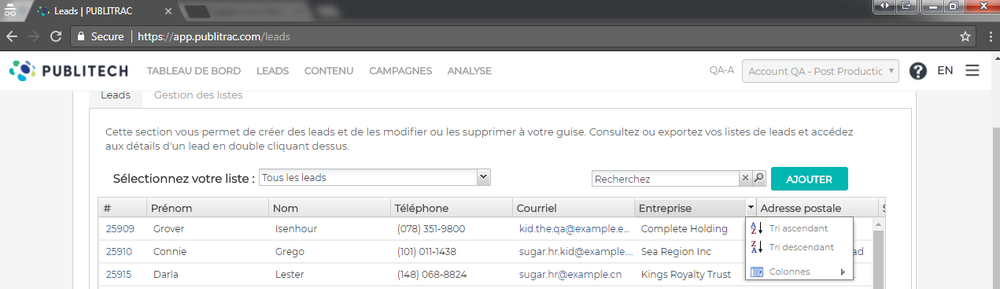
3. Passez le curseur de la souris sur le titre de la colonne (dans cet exemple : Entreprise).
4. Cliquez sur l'icône de flèche afin d'ouvrir le menu de tri de données. Sélectionnez ensuite le tri désiré. |